- Хочете швидко вирішити, що автовідтворення iPhone не працює на вашому ПК? Ми тут, щоб допомогти вам.
- Наведений нижче посібник пояснює, як вирішити цю проблему, тому подивіться уважніше прямо зараз.
- Оскільки ви вже тут, не соромтеся перевірити кілька чудові емулятори iPhone для Windows 10.
- Ці проблеми зазвичай не виникають поодинці. Однак ви можете додати нашу в закладки Центр помилок Windows 10.

XВСТАНОВИТЬ, НАТИСНУТИ ЗАВАНТАЖУВАТИ ФАЙЛ
Це програмне забезпечення забезпечить роботу ваших драйверів, таким чином захистивши вас від поширених комп’ютерних помилок та збоїв обладнання. Перевірте всі свої драйвери зараз за 3 простих кроки:
- Завантажте DriverFix (перевірений файл для завантаження).
- Натисніть Почніть сканування щоб знайти всі проблемні драйвери.
- Натисніть Оновити драйвери щоб отримати нові версії та уникнути збоїв у роботі системи.
- DriverFix завантажено користувачем 0 читачів цього місяця.
Функція автовідтворення Windows 10 дозволяє автоматично відтворювати мультимедіа, але багато
Windows 10 користувачі повідомили, що iPhone AutoPlay не працює.За словами користувачів, навіть вікно автовідтворення не з’являється, хоча час від часу ви можете почути звук, який підтверджує, що ви підключили пристрій. iPhone.
Отже, як відновити функцію автовідтворення вашого iPhone для комп’ютерів з Windows 10?
Що робити, якщо iPhone немає в списку пристроїв з автозапуском?
- Скиньте налаштування автовідтворення Windows 10 до стандартних
- Змінити реєстр
- Виконайте команду ShellHWDetection
- Вимкніть і знову ввімкніть автовідтворення
- Оновіть свої драйвери
- Запустіть засіб усунення несправностей обладнання/пристроїв Windows 10
- Перевстановіть драйвер
- Від’єднайте інші USB-пристрої
1. Скиньте налаштування автовідтворення Windows 10 до стандартних
- Натисніть Клавіша Windows+S ключі та тип панель управління. Виберіть Панель управління з відображених результатів.
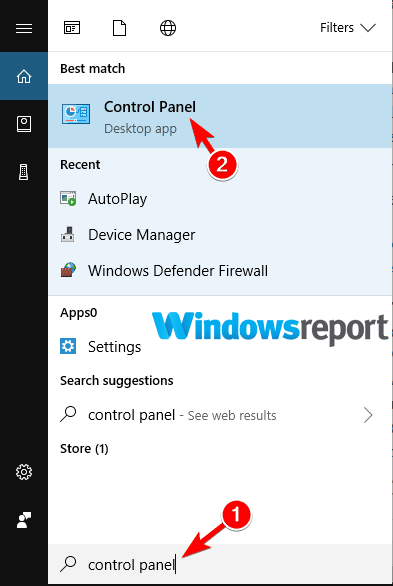
- Як тільки відкриється панель керування, виберіть Автоматичне відтворення.
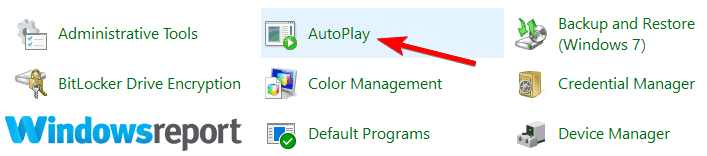
- У налаштуваннях автозапуску поставте прапорець біля Використовуйте автовідтворення для всіх медіа та пристроїв.
- Тепер натисніть на Скиньте всі налаштування за замовчуванням Це скидає налаштування автовідтворення Windows 10-iPhone до стандартних.
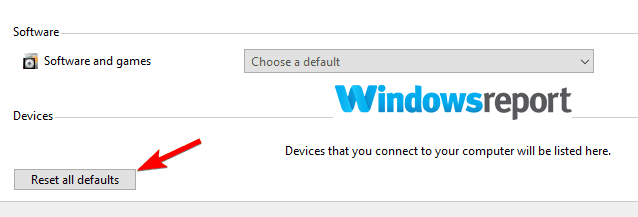
Якщо iPhone AutoPlay не працює, спробуйте описану вище процедуру. Тепер перевірте, чи запускається автозапуск, коли ви підключаєте iPhone.
Ви не можете відкрити панель керування? Подивіться на це покрокове керівництво щоб знайти рішення.
Ви також можете змінити налаштування автовідтворення за допомогою програми Налаштування:
- Натисніть Почніть, потім виберіть Налаштування.
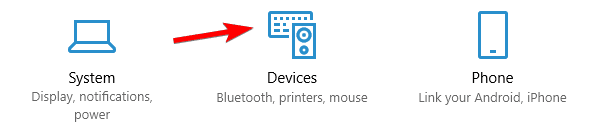
- Виберіть Пристрої розділ.
- Натисніть Автоматичне відтворення з лівого боку меню та виберіть параметри, у яких зазначено Запитуй мене кожного разу (на правій панелі) для Знімний диск так добре як картка пам'яті.
2. Змінити реєстр
- Скопіюйте наведений нижче текст Блокнот.
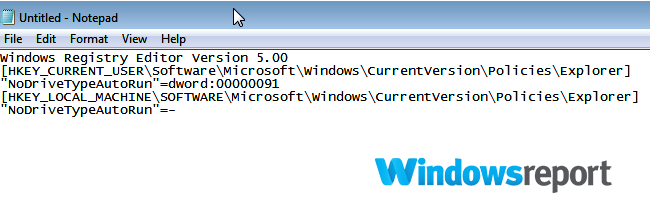
Редактор реєстру Windows версії 5.00[HKEY_CURRENT_USERSoftwareMicrosoftWindowsCurrentVersionPoliciesExplorer] "NoDriveTypeAutoRun"=dword: 00000091
[HKEY_LOCAL_MACHINESOFTWAREMMicrosoftWindowsCurrentVersionPoliciesExplorer]"NoDriveTypeAutoRun"=-
- Збережіть Блокнот на робочому столі, а потім закрийте блокнот.
- Тепер клацніть правою кнопкою миші цей файл (на робочому столі) і перейменуйте його за допомогою a .рег розширення.
- Тепер клацніть правою кнопкою миші у збереженому файлі, а потім виберіть Запустити від імені адміністратора щоб змінити реєстр.
У деяких випадках iPhone AutoPlay не працює через налаштування вашого реєстру. Тому вам слід запустити текстовий файл, щоб змінити проблемні записи реєстру.
Потім просто знову підключіть свій iPhone і повторіть спробу функції автовідтворення.
3. Виконайте команду ShellHWDetection
- Натисніть на Почніть кнопку та введіть cmd (у вікні пошуку).
- Клацніть правою кнопкою миші на cmd опцію та виберіть Запустити від імені адміністратора.
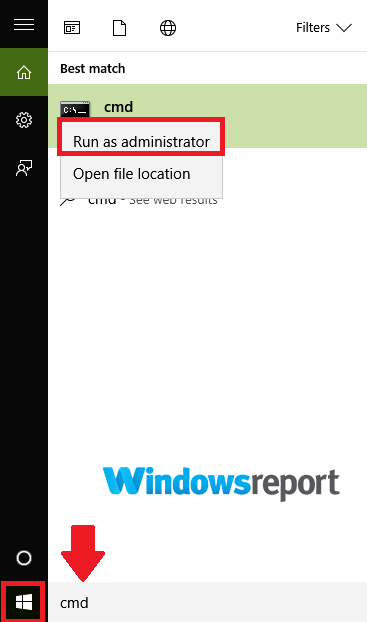
- Коли запуститься вікно командного рядка, введіть net start shellhwdetection потім натисніть Введіть.
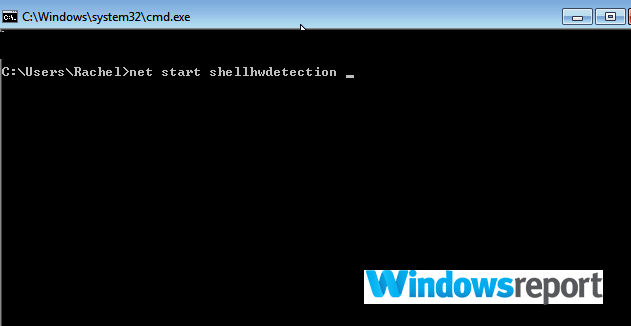
- Перезавантажте комп’ютер.
Команда ShellHWDetection допомагає керувати виявленням обладнання Shell, службою, яка надає сповіщення для Windows 10 AutoPlay.
Якщо iPhone AutoPlay не працює, можливо, проблема в цій службі, тому виконайте описану вище процедуру.
4. Вимкніть і знову ввімкніть автовідтворення
- Натисніть Почніть, потім виберіть Налаштування.
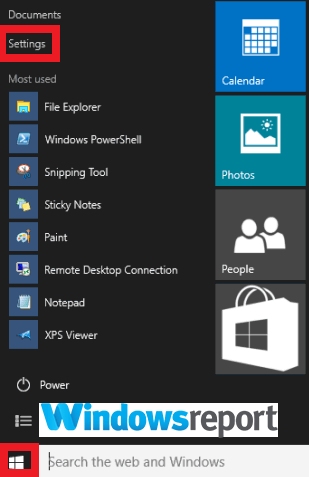
- Виберіть Пристрої, потім Автоматичне відтворення.
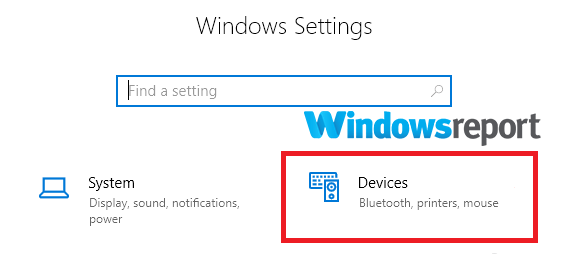
- Знайди Використовуйте автовідтворення для всіх медіа та пристроїв вкладку та посуньте її, щоб вимкнути.
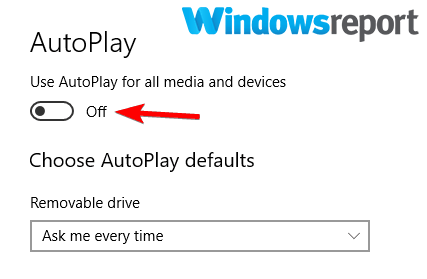
- Зачекайте кілька моментів, а потім посуньте його назад.
5. Оновіть свої драйвери
Порада експерта: Деякі проблеми з ПК важко вирішувати, особливо якщо мова йде про пошкоджені репозиторії або відсутні файли Windows. Якщо у вас виникли проблеми з усуненням помилки, можливо, ваша система частково зламана. Ми рекомендуємо встановити Restoro, інструмент, який скануватиме вашу машину та визначатиме причину несправності.
Натисніть тут завантажити та почати ремонт.
Застарілі драйвери можуть викликати проблеми з автозапуском. Як нагадування, ви завжди повинні переконатися, що ваш ПКДрайвери оновлені належним чином.
Це повинно не тільки підтримувати ваш комп’ютер у хорошому робочому стані, але й матиме вплив на всі функції та програми, включаючи автозапуск.
Потім не забудьте виконати простий перезапуск, щоб зміни вступили в силу. Крім того, майте на увазі, що це ваш шанс вирішити всі проблеми, пов’язані з драйверами.
Крім того, ви можете автоматично шукати оновлення драйверів на вашому комп’ютері, щоб перевірити, чи потрібне оновлення будь-якому з системних драйверів. Якщо так, ви повинні виконати прості кроки, щоб отримати найновіші драйвери.
Таким чином, якщо вам потрібна допомога щодо процесу оновлення ваших драйверів, ви можете знайти її найкраще програмне забезпечення для оновлення драйверів щоб ще більше спростити метод.
Якщо iPhone AutoPlay не працює, спробуйте тимчасово вимкнути функцію автовідтворення, як описано вище.
6. Запустіть засіб усунення несправностей обладнання/пристроїв Windows 10
- Натисніть на Кнопка «Пуск». і тип вирішення проблем у вікні пошуку.
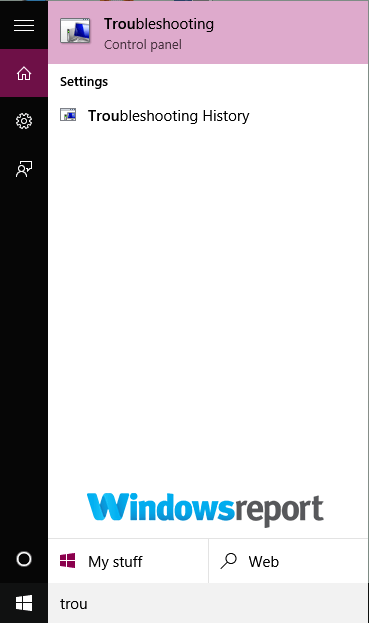
- Виберіть Вирішення проблем зі списку результатів.
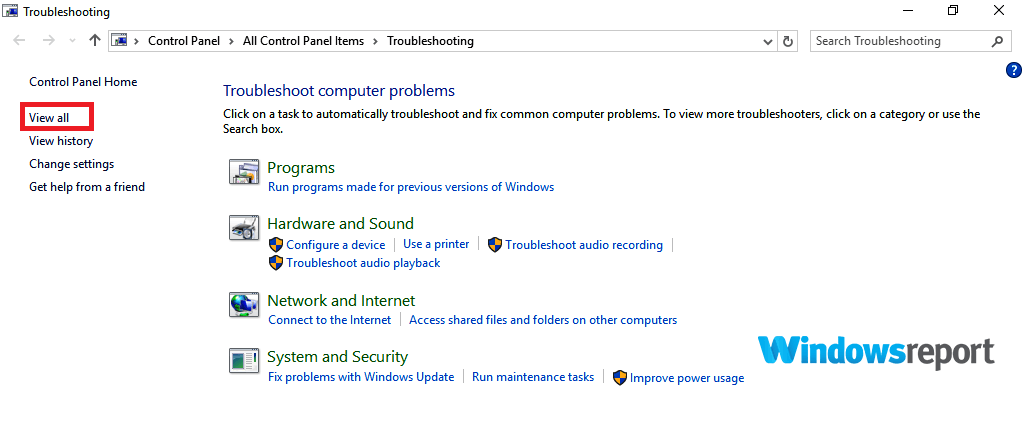
- Виберіть Подивитись все а потім торкніться Апаратне забезпечення та пристрої.
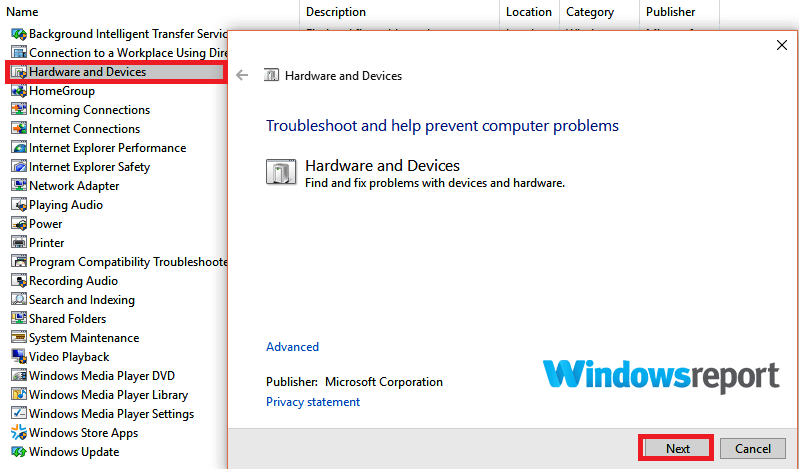
- Натисніть Далі, а потім дотримуйтесь інструкцій на екрані.
Запуск засобу усунення несправностей обладнання та пристроїв комп’ютера може допомогти, якщо автозапуск iPhone не працює. Тепер перевірте, чи проблема вирішена.
Якщо засіб усунення несправностей зупиняється до завершення процесу, виправте це за допомогою цього повний посібник.
7. Перевстановіть драйвер
- Відкрийте Диспетчер пристроїв.
- Клацніть правою кнопкою миші Портативні пристрої.
- Шукайте Apple iPhone запис і клацніть на ньому правою кнопкою миші.
- Виберіть Видаліть пристрій і дотримуйтесь інструкцій на екрані.
- Підключіть свій iPhone до USB. Windows перевстановить програмне забезпечення драйвера. Якщо ні, поверніться до Диспетчер пристроїв і клацніть правою кнопкою миші на iPhone і виберіть Оновити драйвер.
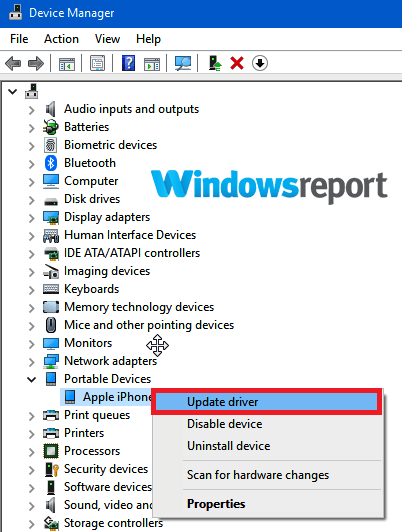
Якщо оновлення драйвера не допомогло, спробуйте переінсталювати драйвер Apple iPhone.
8. Від’єднайте інші USB-пристрої

Чи можете ви спробувати відключити всі інші USB-пристрої перед повторним підключенням iPhone? Хоча це досить дивно, це рішення іноді працює.
Якщо iPhone AutoPlay не працює на вашому комп’ютері, обов’язково спробуйте всі наші рішення та повідомте нам у розділі коментарів, чи вдалося нам вирішити вашу проблему.
 Ви все ще маєте проблеми?Виправте їх за допомогою цього інструменту:
Ви все ще маєте проблеми?Виправте їх за допомогою цього інструменту:
- Завантажте цей інструмент для ремонту ПК Великий рейтинг на TrustPilot.com (завантаження починається на цій сторінці).
- Натисніть Почніть сканування щоб знайти проблеми Windows, які можуть спричинити проблеми з ПК.
- Натисніть Відремонтувати все для вирішення проблем із запатентованими технологіями (Ексклюзивна знижка для наших читачів).
Restoro завантажено користувачем 0 читачів цього місяця.
![Виправлено: Gboard перестав працювати [Android / iPhone / Tablet]](/f/b292caf3b487317e22e6dc6100e4dd21.jpg?width=300&height=460)
![Не вдається перенести фотографії з iPhone на Windows 10 [FIX]](/f/6c46c0db8b07f9ccfd3b8a009adca42f.jpg?width=300&height=460)
